Sau nhiều năm thực hành sử dụng hệ điều hành, người ta đã tiết lộ rằng lựa chọn thành công nhất để cài đặt hệ thống trên máy tính là tạo một đĩa khởi động. Một đĩa như vậy phải chứa các tệp không chỉ cho bản thân hệ thống mà còn chứa các chương trình ứng dụng sẽ được sử dụng hàng ngày. Cái gọi là đĩa vạn năng là nguyên mẫu của một đĩa khởi động thông thường.
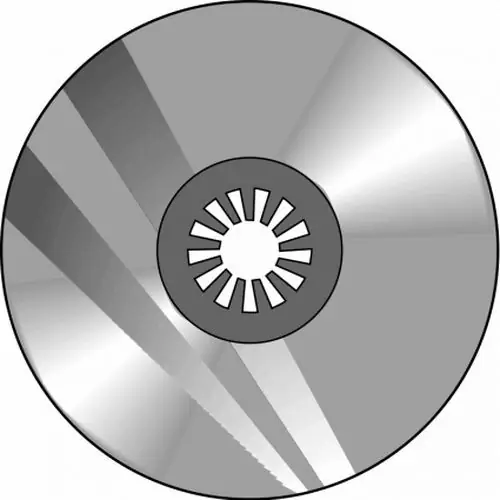
Cần thiết
Phần mềm Almeza Multiset
Hướng dẫn
Bước 1
Để tạo một đĩa như vậy, bạn phải cài đặt chương trình này. Sau khi khởi chạy nó, hãy nhấp vào Dịch vụ ở menu trên cùng và chọn Tạo cơ sở dữ liệu chung. Chọn vị trí của thư mục sẽ chứa tệp cơ sở dữ liệu cho đĩa trong tương lai. Nhấn tiếp.
Bước 2
Chọn các gói phần mềm cần thiết để đi kèm với đĩa của bạn. Ví dụ: Microsoft Office hoặc ACDSee. Xin lưu ý rằng khi chọn một chương trình hoặc gói cài đặt, bạn phải trỏ đến tệp thực thi. Nếu gói phân phối của chương trình bao gồm một số thư mục, bạn phải tải xuống tất cả các thư mục cùng một lúc.
Bước 3
Để tạo đĩa khởi động, bạn phải nhấp vào nút Bắt đầu. Sau khi hoàn thành việc tạo đĩa khởi động, một thông báo về hoạt động thành công sẽ xuất hiện trên màn hình.
Bước 4
Bây giờ bạn cần chỉ định đường dẫn đến các tệp cài đặt cho hệ thống của mình hoặc bỏ qua bước này. Sau khi thực hiện các thao tác, cần ghi hình ảnh đĩa đã tạo vào bất kỳ phương tiện nào (USB, CD, DVD). Khi bạn tự động bắt đầu một hình ảnh đĩa đã được ghi vào bất kỳ phương tiện nào, bạn sẽ thấy một cửa sổ. Tiêu đề của cửa sổ sẽ là Almeza Multiset. Cửa sổ sẽ chứa một menu gồm hai mục:
- Cài đặt tất cả các chương trình (cài đặt tất cả các chương trình);
- Chọn chương trình theo cách thủ công.
Bạn chỉ cần chọn mục thích hợp và nhấp vào nút "OK".






